【Ubuntu Tips】xrdpでリモートデスクトップ接続した際に出る認証のダイアログを消す方法

UbuntuにWindowsからリモートデスクトップ接続(RDP接続)した際に出力される場合がある認証ダイアログを消す方法について紹介します。
Ubuntuにリモートデスクトップ接続した際に出る認証ダイアログ
Windows環境からUbuntuへリモートデスクトップ接続(RDP接続)する際には、xrdpパッケージを利用することができます。
xrdpパッケージでWindows環境からUbuntuにリモートデスクトップする方法については「UbuntuにWindows10からリモートデスクトップで接続する方法 ~ xrdpパッケージ ~」でまとめていますので興味があれば参考にしてください。
リモートデスクトップ接続をした際に、以下のようなダイアログのいずれかが表示されることがあります。
- カラープロファイルを作成するには認証が必要です。
- カラーマネジメントされたデバイスを作成するには認証が必要です。
- Authentication is required to refresh the system repositories
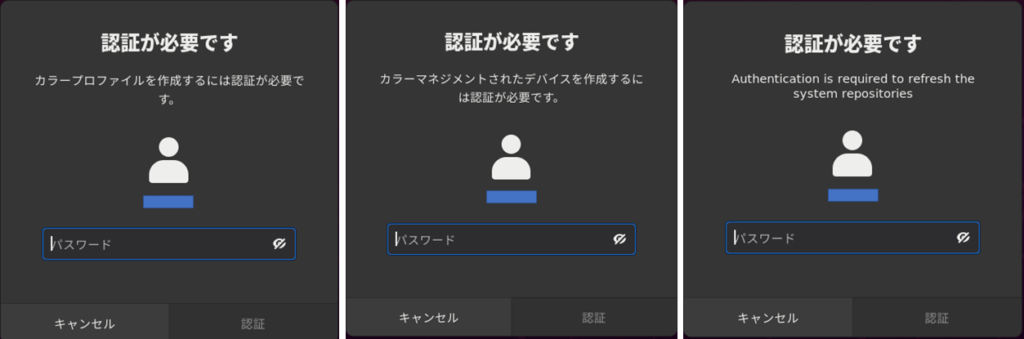
このメッセージが頻繁に出るため非常に面倒で不便でした。また、まれにパスワードを入れてもダイアログが消えない場合もあり、その際には再起動するといったことをしていました。
そこで、これらの認証ダイアログが表示されないようにする方法について調べたので紹介します。
Ubuntuにリモートデスクトップ接続した際に出る認証ダイアログを消す方法
具体的な対策方法
リモートデスクトップ接続した際に出る認証ダイアログはPolkitというサービスに関連するダイアログです。関連する設定ファイルを作成することで認証ダイアログが出ないように設定することができます。
以下のコマンドで、.pklaという拡張子のファイルを作成します。拡張子が.pklaであればファイル名は規則がないようですが、調べてみると45-allow-colord.pklaというファイル名で説明されていることが多いです。
sudo vi /etc/polkit-1/localauthority/50-local.d/45-allow-colord.pkla
当該ファイルに対して以下の内容を記載してファイルを保存します。この記載内容は、カラーマネジメントとパッケージマネジメントの更新を全ユーザーに対して許可するような内容になっています。
[Allow Colord all Users] Identity=unix-user:* Action=org.freedesktop.color-manager.create-device;org.freedesktop.color-manager.create-profile;org.freedesktop.color-manager.delete-device;org.freedesktop.color-manager.delete-profile;org.freedesktop.color-manager.modify-device;org.freedesktop.color-manager.modify-profile ResultAny=no ResultInactive=no ResultActive=yes [Allow Package Management all Users] Identity=unix-user:* Action=org.debian.apt.*;io.snapcraft.*;org.freedesktop.packagekit.*;com.ubuntu.update-notifier.* ResultAny=no ResultInactive=no ResultActive=yes
変更を反映するために以下のコマンドでサービスを再起動します。
sudo systemctl restart polkit.service
サービスが起動しているかどうかは以下のコマンドで確認ができます。activeになっていればサービスは起動しています。
sudo systemctl status polkit.service
注意事項
上記の設定についてはPolkitのversion 0.105までで有効な設定のようです。0.106以降では.confファイルを作成する形のようで記載内容も異なるみたいです。(現状は上記設定で困っていないので方法は調べていませんが、もし調べる機会があれば記事にしてみようかと思います)
Polkitのバージョンについては、以下のコマンドを使うことで確認することができます。
pkaction --version
私の使用している環境は「Ubuntu 20.04.2 LTS」でバージョン確認結果は以下の通りでした。そのため、上記の設定で問題なく認証ダイアログが表示されなくなりました。

Linuxについて学習したいという方にはUdemyのLinuxコース講座がおすすめです。様々なコースがありますので、自分の興味のあるコースを探してみてください。
Udemyでは定期的にキャンペーンが実施されています。キャンペーン時は通常2万円ぐらいの講座でも大幅値下げされて本1冊分ぐらいで買える時があります。タイミングを逃さないようにチェックして購入を検討してみてください。






